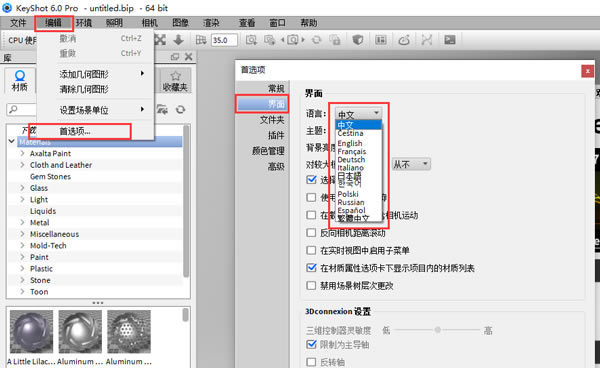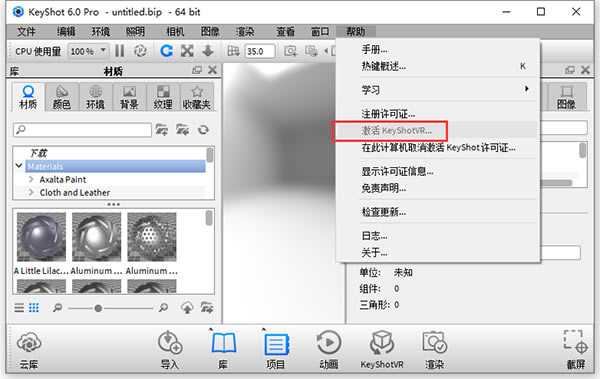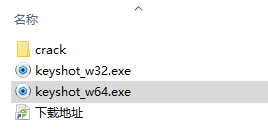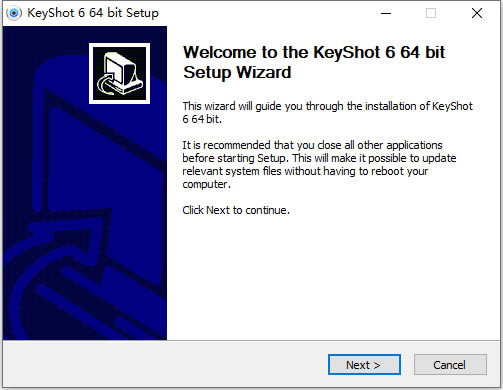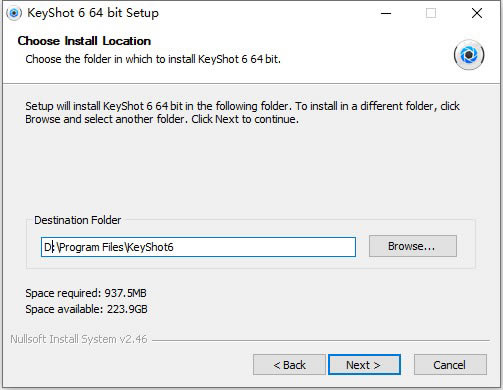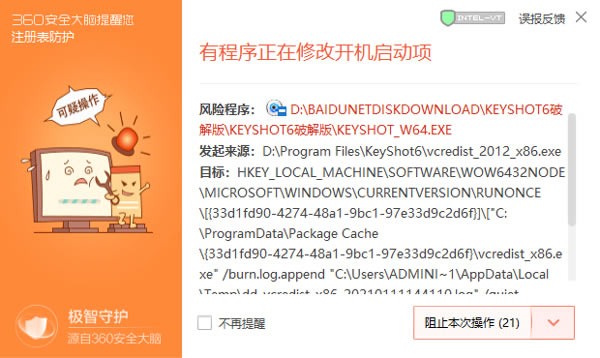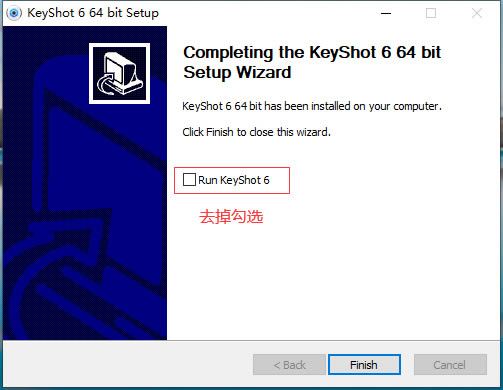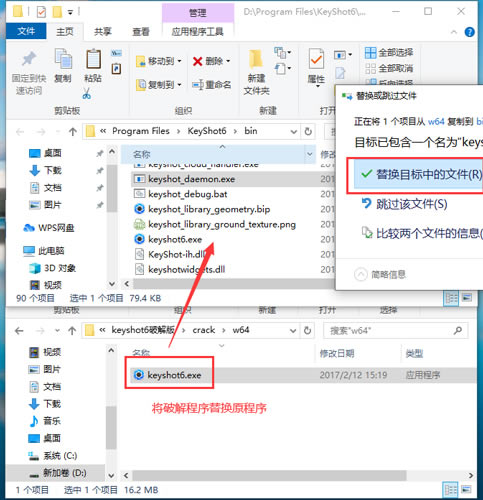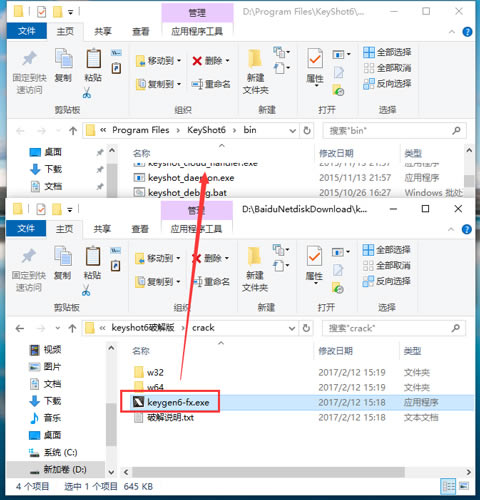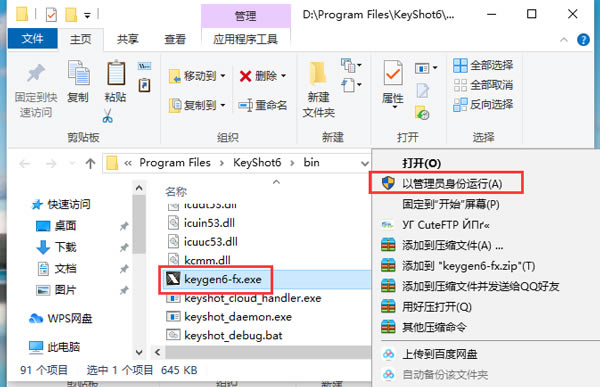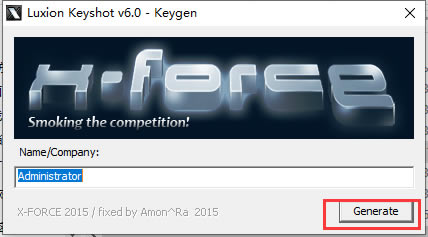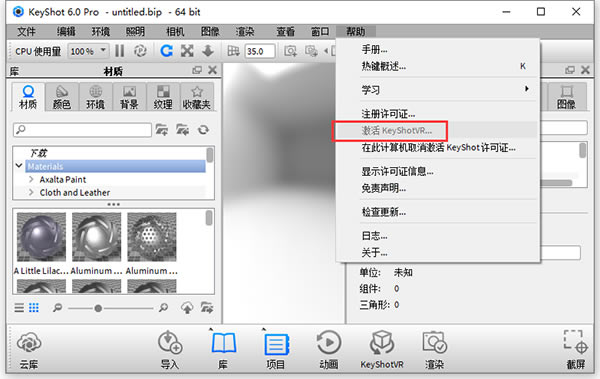【Keyshot32位安装包百度云】Keyshot32位安装包百度云下载 v6.0.266 免安装绿色版
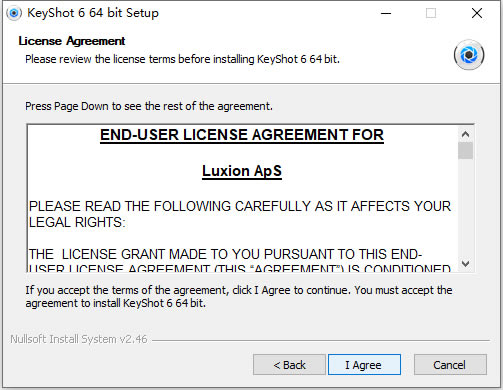
- 软件大小:查看
- 软件语言:简体中文
- 授权方式:免费软件
- 更新时间:2024-08-09
- 软件类型:国产软件
- 推荐星级:
- 运行环境:XP,Win7,Win8,Win10,Win11
软件介绍Keyshot32位安装包百度云由Luxion开发的一款高级3D渲染和动画软件。它为设计师、工程师和艺术家提供了一个强大而直观的工具,使他们能够轻松地创建逼真的渲染效果和引人注目的动画。它提供了实时渲染功能,可以立即在你的计算机屏幕上显示出你所做的任何更改。这使得设计师能够快速而准确地调整光线、材质和相机设置,以获得最佳的渲染效果。
Keyshot32位安装包百度云还具有强大的动画功能。它支持关键帧动画和路径动画,允许用户创建各种复杂的动画效果。用户可以轻松地在模型上设置关键帧,并使用直观的界面调整动画的时间轴和速度。此外,这款软件还支持渲染队列功能,可以将多个动画任务排队渲染,提高工作效率。 新功能1、实时区域渲染 该版本的用户现在可以在任何区域的实时渲染的场景; 2、保存场景设置 用户可以很轻松的实时保存活动场景并且完全是高清的,同时用户也可以在这里和其他人一起分享哦; 3、多层PSD 该版本新增渲染静态图像和动画帧PSD和PSD 32位格式和传递层包括作为单独的Photoshop图层的文件; 4、标签材料 现在用户可以应用于标签材料和纹理增强外观和现实主义的更准确的通信性能; 5、材料动画 材料动画和数量褪色动画,现在都能够迅速调整材料颜色或设置,改变材料不透明或褪色; 6、阻塞过程 它添加新程序结构是附近阴影的材料材料强调自我阴影; 7、几何的观点 该版本引入了一个全新的方式与新的几何视图设置一个场景。这种高度响应二次实时视图提供了一个额外的相机角度,1:1动画回放,相机路径动画控制等等; 8、几何图形编辑器 该版本几何编辑为用户新带来了分裂的自由表面,计算顶点法线,分离单个表面和关闭开放的边界; 9、脚本的控制台 在该版本允许用户分享,保存和自动化脚本。该版本脚本允许你释放的可能性KeyShot功能使用Python脚本; 10、转移镜头 该版本新的转移镜头允许用户调整垂直在一个场景点击一个按钮,使建筑照片和内部设置一项轻松的乐事。
keyshot6安装破解教程1、下载好数据包后,解压数据包,双击对应的(32或64位)版本开始安装;
2、点击下一步;
3、可自定义安装路径;
4、i agree,同意协议;
5、如果弹出此窗口,选择切换到同意此操作;
6、等待安装完成后,去掉运行勾选,点完成;
7、接下来进行破解,将【crack】中【w32】或【w64】中的启动程序和【Keygen6-fx.exe】复制到软件的安装目录下,默认安装目录【C:Program FilesKeyShot6bin】,如会弹出重复文件窗口,点击复制并替换;
8、完成之后,以管理员的身份运行复制过来的【Keygen6-fx.exe】程序;
9、点击generate,将会生成【keyshot6.lic】,将其保存在软件的安装目录下,默认安装目录【C:Program FilesKeyShot6bin】;
10、直接运行软件,点击帮助,激活栏将变成灰色,软件激活完成。
常见问题一、keyshot6配置要求高吗? 该软件渲染主要依靠CPU,所以对CPU的配置十分重要。在软件界面左上角位置显示CPU使用量,它能够很智能的自主选择,指定分配到实时窗口的内核数,减少内核数以提高同是运行的应用程序性能。 该软件不需要任何特殊的硬件或显卡,能够充分利用电脑里的所有核心和线程,随着计算机越来越强大,软件本身也变得越来越快速,其性能根据系统中的核心和线程数量而线性扩展,安装使用之前,你需要了解: 一般系统 3键鼠标(PC Mouse):IBM公司设计和提倡的鼠标,有左键、中间键和右键; 绘图显卡:任何图形卡; 内存(RAM):至少2GB或更大; 硬盘空间:至少2GB的硬盘空间; 显示器(Monitor):1280x768显示器分辨率或更高; 需要互联网连接(激活产品)。 微软Windows 操作系统(OS):Windows? 7/Windows ? 8/Windows ? 10, 32位/64位;Windows服务器2012或更新; 中央处理器(CPU):英特尔奔腾4或更好、或AMD处理器; OpenGL :OpenGL 2 x或更高。 苹果OS X 操作系统(OS):Mac OS X? 10.7或更新版本; 中央处理器(CPU):基于英特尔的Mac,酷睿以上; 3键鼠标(PC Mouse):3个按钮的鼠标,包括鼠标。 建议:渲染占用的是CPU默认的全部,如果系统配置达到要求,运行起来还是觉得卡,可以设置该软件禁用一个CUP核心。 二、keyshot6安装后打不开怎么办? 这种问题通常是没有破解成功,或者安装过程中权限没有设置好,建议将软件卸载后重新安装。 三、keyshot6导入错误怎么办? 遇到这种情况后,通常可以换一种方式导入,不要点导入按钮,直接将文件拖入到软件即可。 软件快捷键选择材质:shift+左键 赋材质:shift+右键 镜头缩放:alt+中键 旋转模型:左键 移动模型:中键 加载模型:CTRL + I 打开 HDIR:CTRL + E 打开背景图片:CTRL + B 打开材质库:M 保存视角:P 打开热键显示:K 时实显示控制:shift + P 显示头信息:H 满屏模式:F 环境贴图旋转:CTRL + 鼠标左键 环境贴图重置:CTRL + R 显示所有模型:CTRL + U shift+alt+中键:模型水平旋转 shft+alt+ctrl+中键:模型自由式旋转 shift+alt+右键:模型比例缩放 shift+alt+左键:模型水平移动 shift+alt+ctrl+左键:模型垂直移动 |